Verkaufen Sie WooCommerce-Tickets mit einem KOSTENLOSEN Plugin
Veröffentlicht: 2022-02-17WooCommerce ist ein großartiges Tool für den E-Commerce. Hochgradig anpassbar und einfach zu konfigurieren. Es fehlt jedoch die Funktion zum Generieren und Verkaufen von PDF-Veranstaltungstickets. Und das ist während der Black Friday-Zeit so nützlich! Mit einem kostenlosen Plugin können Sie Ihrem WooCommerce-Shop ganz einfach eine solche Funktion hinzufügen. Lesen Sie mehr, um zu erfahren, wie man WooCommerce-Tickets verkauft – sehr empfehlenswert, wenn Sie Ihren Shop auf den Black Friday oder Weihnachten 2022 vorbereiten!
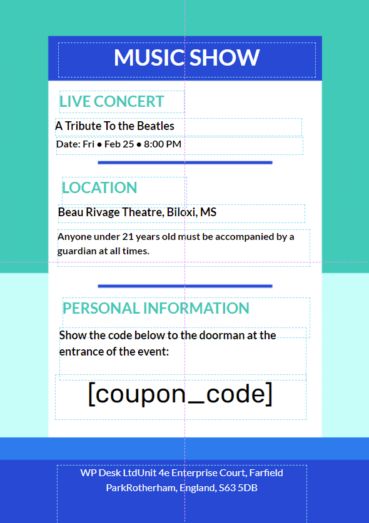
Schritt 1: Installieren und aktivieren Sie das Plugin
Um dem WooCommerce-Shop eine neue Funktion hinzuzufügen, müssen Sie ein kostenloses Plugin installieren. Flexible PDF Coupons ist ein vielseitiges Plugin, mit dem Sie PDF-WooCommerce-Tickets entwerfen, generieren und verkaufen können. Sie können damit auch Weihnachtsgutscheine und Black Friday- oder Weihnachtsgeschenkkarten verkaufen.
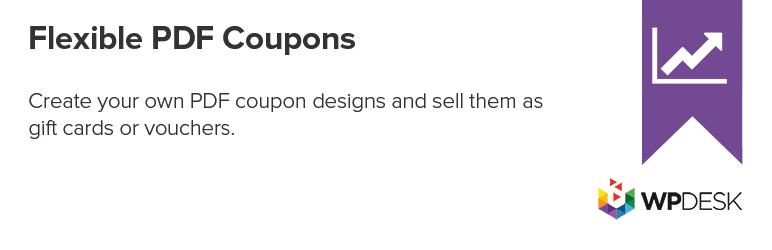
Bitte gehen Sie zu Ihrem WordPress-Adminbereich und fügen Sie ein neues Plugin hinzu . Geben Sie Flexible PDF Coupons ein und installieren Sie das Plugin. Vergessen Sie nicht, es danach zu aktivieren ;)
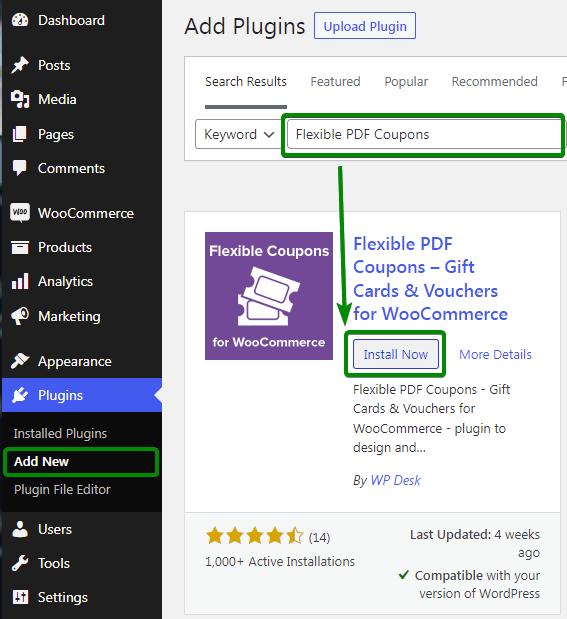
Nachdem Sie das Plugin aktiviert haben, können Sie mit der Gestaltung Ihrer PDF-WooCommerce-Tickets beginnen und diese später als Weihnachtsgeschenke verkaufen. Gehen Sie zum nächsten Schritt:
Schritt 2: Entwerfen Sie Ihre WooCommerce-Ticketvorlage
Das Plugin verfügt über einen integrierten Canva-ähnlichen Grafikdesign-Editor. Bitte gehen Sie zum neuen Menü in Ihrem Adminbereich Gutscheine PDF -> Vorlagen -> Neu hinzufügen und gestalten Sie Ihre eigene Ticketvorlage.
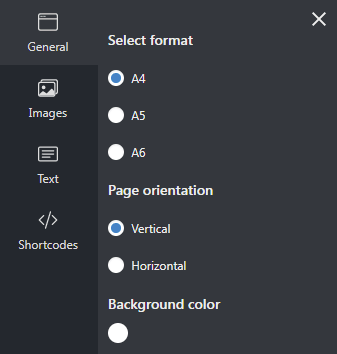
Über eine einfache Drag&Drop-Oberfläche können Sie Ihre eigenen Bilder, Texte und Shortcodes hinzufügen. Das ist sehr hilfreich, wenn Sie Ihren eigenen Weihnachts- oder Black Friday-Gutschein gestalten möchten.
Sie können das Bild mit der Hintergrundvorlage verwenden, die unten heruntergeladen werden kann. Damit können Sie schnell eine schöne Ticketvorlage für Ihre Kunden entwerfen:
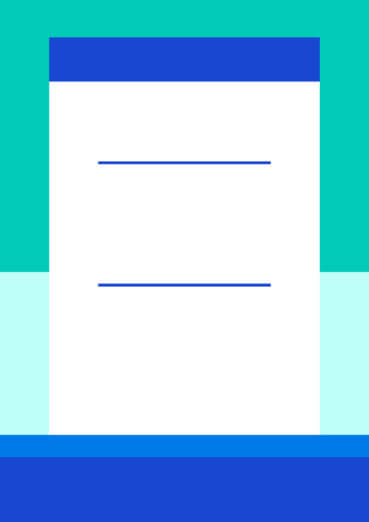
Schritt 3: Passen Sie die an den Client gesendeten Nachrichten an
Standardmäßig generiert das Plugin PDF-Gutscheine / Geschenkkarten. Um es für den Verkauf von WooCommerce-Tickets zu verwenden, müssen Sie nur einige Sätze ändern, die dem Kunden in den E-Mails angezeigt werden. Kopieren Sie dazu Ihre eigenen Übersetzungsdateien, um Standardphrasen zu überschreiben:
1. Laden Sie das ZIP-Paket herunter
Laden Sie das Zip-Paket mit .mo- und .po-Datei herunter
2. Bitte gehen Sie zum Speicherort auf Ihrem Server: wp-content/languages/plugins und erstellen Sie einen neuen Ordner: flexible-coupons :
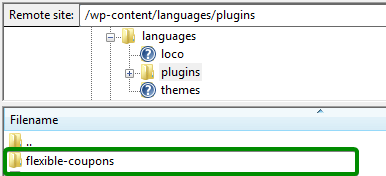
3. Entpacken Sie den Inhalt des Pakets in diesen Ordner:
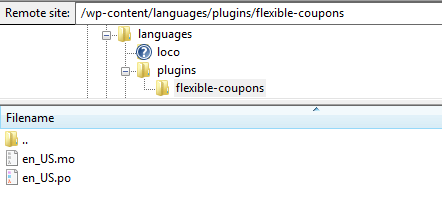
Okay, jetzt werden Ihre Kunden über Tickets informiert, nicht über Coupons . Großartig!
Schritt 4: Aktivieren Sie die automatische Ticketerstellung
Wenn Sie den Workflow zur Ticketerstellung vollständig automatisieren möchten, setzen Sie bitte den Status in den Plugin- Einstellungen :


Auf diese Weise werden die PDF-WooCommerce-Tickets automatisch gesendet und generiert, nachdem ein Kunde die Zahlung abgeschlossen hat.
Schritt 5: Fügen Sie eine neue WooCommerce-Produktkategorie hinzu
Mit dem Ticket erhalten Ihre Kunden auch einen Gutscheincode zur Verwendung in Ihrem Shop. Wahrscheinlich möchten Sie Kunden keinen solchen Rabatt für ihre nächsten Einkäufe gewähren, also erstellen Sie bitte eine leere WooCommerce-Produktkategorie:
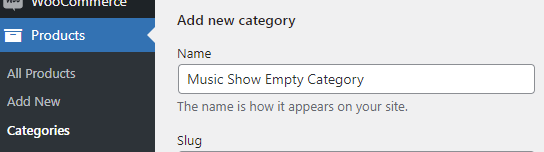
Der Gutscheincode gilt nur für Produkte dieser Kategorie. Und da es leer ist, ist der Gutscheincode für den Einkauf nicht nützlich.
Schritt 6: Neues Produkt hinzufügen – WooCommerce-Tickets
Endlich können Sie Ihren Kunden erlauben, die Tickets zu kaufen! Bitte fügen Sie ein neues WooCommerce-Produkt hinzu. Aktivieren Sie zunächst das Kontrollkästchen PDF Coupon :
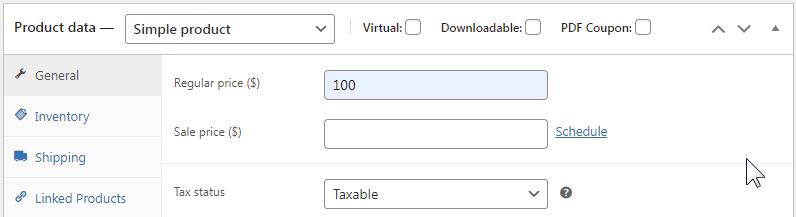
Jetzt wurde das Produkt virtuell und ein neuer Tab war erschienen: PDF Coupon . Bitte klicken Sie darauf und:
- Wählen Sie die Vorlage aus, die Sie in Schritt 2 erstellt haben
- Wählen Sie die Produktkategorie aus, die Sie in Schritt 5 erstellt haben.
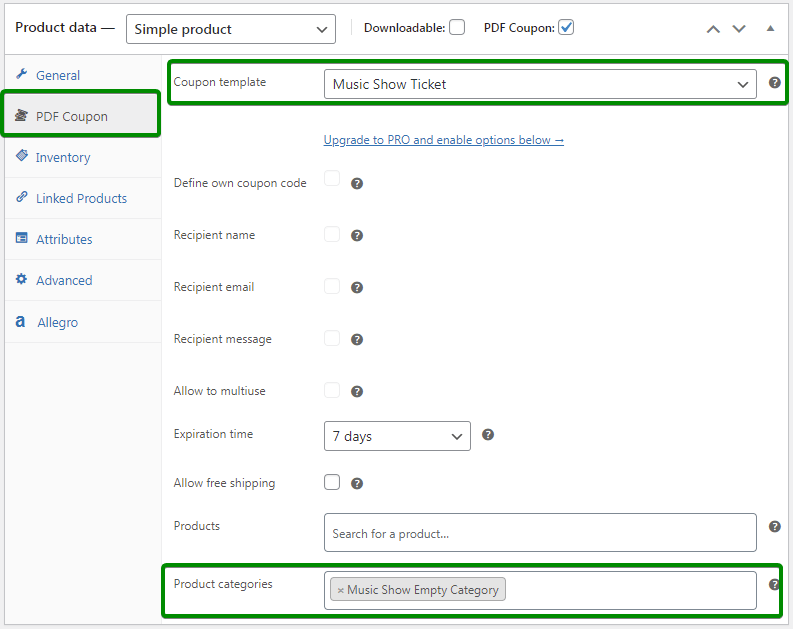
Fügen Sie auch Ihre eigene Beschreibung, Bilder, Tags usw. hinzu. Einfach alle Informationen über die Veranstaltung!
Endeffekt: Käufersicht im Shop
Nach der Veröffentlichung des Produkts sieht der Kunde die WooCommerce-Tickets in der Produktliste. Er kann es ganz einfach kaufen, genau wie jedes andere Produkt in Ihrem Shop:
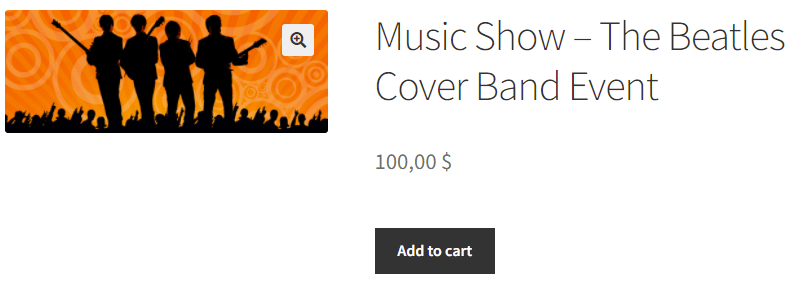
Bitte denken Sie daran, dass das Plugin, dass Tickets virtuelle Produkte sind, daher keine Versandkosten berechnet werden.
Per E-Mail verschickte WooCommerce-Tickets im PDF-Format
Nachdem Ihr Kunde seinen Kauf abgeschlossen hat, wird das PDF-WooCommerce-Ticket automatisch generiert und per E-Mail an sein Postfach gesendet. Dies ist der letzte Effekt, den er nach Erhalt der Nachricht sehen wird:
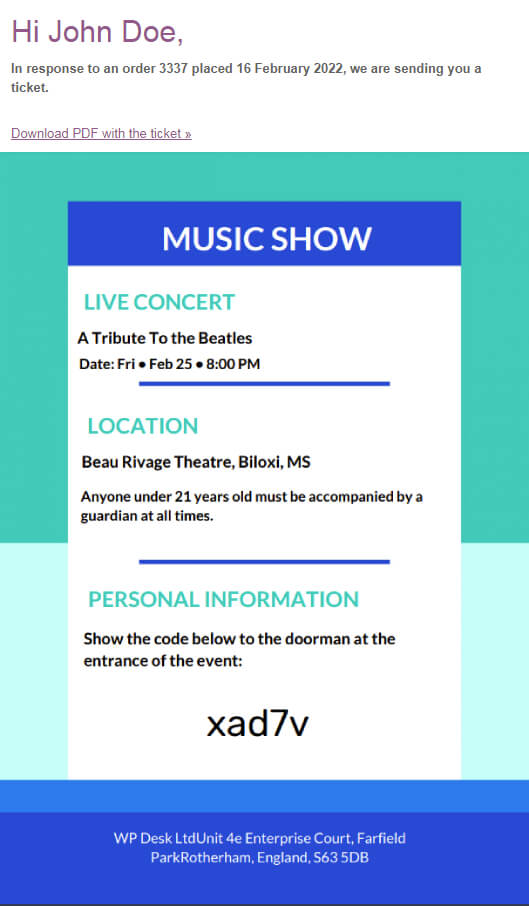
Diese Form des Verkaufs ist während des Black Friday und Weihnachten großartig. Es ist eine Form der Überraschung, die auf sehr originelle Weise gespielt werden kann. Ihre Kunden können Gutscheine oder Tickets für Weihnachten als Weihnachtsgeschenke verkaufen und sollten diese idealerweise während der Zeit des Black Friday erhalten. Behalten Sie unseren Shop im Auge und profitieren Sie von den Plugin-Angeboten des Black Friday 2022. Sie können das PDF Coupons-Plugin mit bis zu -25 % Rabatt erhalten. Solche Black Friday Deals findet man bei uns nicht oft!
Pro-Version
All dies kann mit einer kostenlosen Version eines Plugins erreicht werden! Es gibt auch eine PRO-Version, die noch mehr bietet:
- Fügen Sie der PDF-Datei Kundendaten hinzu
- Fügen Sie die Möglichkeit hinzu, das Ticket als Geschenk für einen Freund zu kaufen
- Drucken Sie mehr Felder mit dem Add-On für benutzerdefinierte Shortcodes
Verwenden Sie die PRO-Version, um bessere WooCommerce-Tickets im PDF-Format zu verkaufen
Entwerfen Sie Ihre eigenen PDF-Gutscheine und verkaufen Sie sie als Geschenkkarten, Tickets oder Servicegutscheine, indem Sie flexible PDF-Gutscheine für WooCommerce verwenden.
In den Warenkorb legen oder Details anzeigen